Bir Dakikadan Daha Kısa Bir Sürede Bir Videoya Nasıl Hızlı Bir Şekilde Görüntü Eklenir?
Videoya resim eklemeniz için birçok neden var. Örneğin, bazı editörler videolarına resim eklemenin diğer kullanıcılar için yeni bir etkileşim oluşturduğunu buldu. Bu sayede markanızı temsil etmek veya mükemmel bir görsel sunum yapmak için bunu kullanabilir ve videonuzun kullanıcılara doğru mesajı iletmesine yardımcı olabilirsiniz. Ancak birçok aletin aynı işi yaptığını biliyor muydunuz? Size en uygun aleti seçmenin zor olduğunu biliyoruz. Bu yüzden bugün, iyi performans gösteren bulduğumuz üç aracı zaten eledik. Bu makaleyi okuduktan sonra, videolarınıza resim eklemeyi öğreneceksiniz.
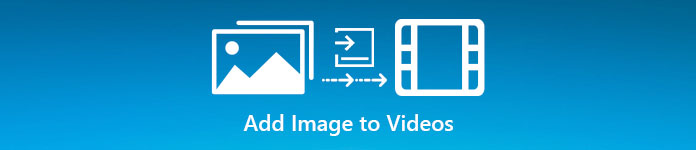
Bölüm 1. Video Converter Ultimate ile Videoya Görüntü Ekleme Hakkında Adım Adım Kılavuz
Nihai araçla videoya bir resim eklemek ister misiniz? Bu durumda, Video Dönüştürücü Ultimate. Bu mükemmel aracın yardımıyla, bu düzenleme alanında profesyonel olmasanız bile görüntüyü videonun üzerine kolayca yerleştirebilirsiniz. Video özelliğinin yanı sıra, arka plan olarak müzik eklemek, altyazı eklemek ve daha fazlasını yapmak için bu aracı kolayca kullanabilirsiniz. Video ile ilgili sorunların çoğu için tek durak çözüm olduğu bilinmektedir. Bunu kullanmanın avantajlarının ne olduğunu bilmek ister misiniz? Eğer öyleyse, aşağıda verilen detayları okuyabilirsiniz.

FVC Video Dönüştürücü Ultimate
5.689.200+ İndirme- Dönüştürme ve düzenleme konusunda olağanüstü performans sağlar.
- Birkaç tıklamayla harika bir video düzenleyin ve oluşturun.
- MP4, MOV, FLV, WMV, AVI, MTV vb. gibi 200'den fazla formatı destekler.
- Windows ve Mac gibi tüm çapraz platformlarda indirilebilir.
Ücretsiz indirinWindows 7 veya üstü içinGüvenli indirme
Ücretsiz indirinMacOS 10.7 veya üstü içinGüvenli indirme
Bu aletle yapabileceğiniz şeyler inanılmaz değil mi? Evet, aracın birçok yönden etkileyici olduğunu biliyoruz. Bu araç dikkatinizi çektiyse ve bu araçla bir videoya nasıl resim ekleyeceğinizi öğrenmek istiyorsanız aşağıdaki öğreticiyi okuyabilirsiniz.
Aşama 1. Doğrudan sürücünüze indirmek için aşağıdaki indirme düğmesine tıklayın, kurulumu hemen takip edin ve başlatın. Her şeyden önce, ilerleme adımlarını kolayca ayırt etmek için aracın arayüzüne aşina olursanız seviniriz.
Ücretsiz indirinWindows 7 veya üstü içinGüvenli indirme
Ücretsiz indirinMacOS 10.7 veya üstü içinGüvenli indirme
Adım 2. Araç sistemde çalıştığında, tıklayın Araç Kutusu; altında, yerini bulun Video Filigranı ve açın.
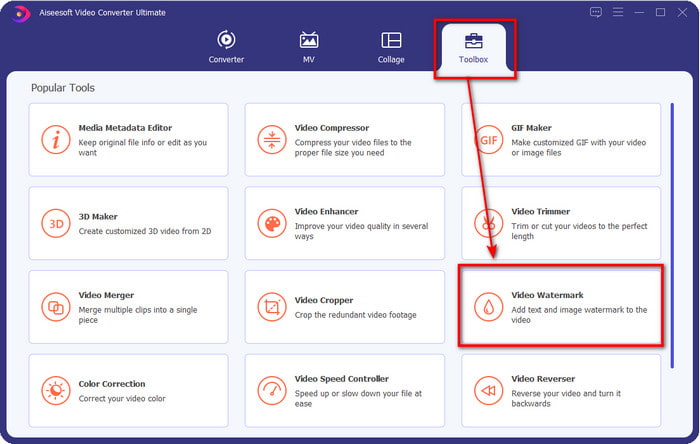
Aşama 3. + düğmesini işaretlediğinizde, ekranınızda bir dosya klasörü görüntülenecektir; dosyayı bulun ve tıklayın Açık eğer bu video dosyasıysa.
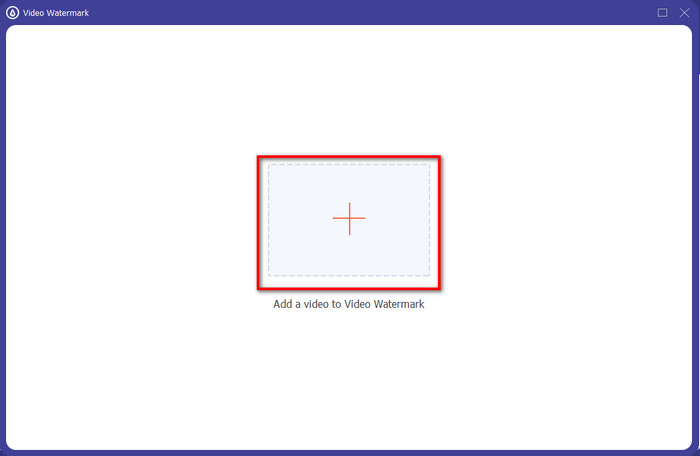
4. adım. Yeni bir pencere görünecek, tıklayın Görüntü Filigranı, ardından tekrar bir klasör görünecek, ancak bu sefer videonuza eklemek istediğiniz resmi ekleyeceksiniz ve Açık.
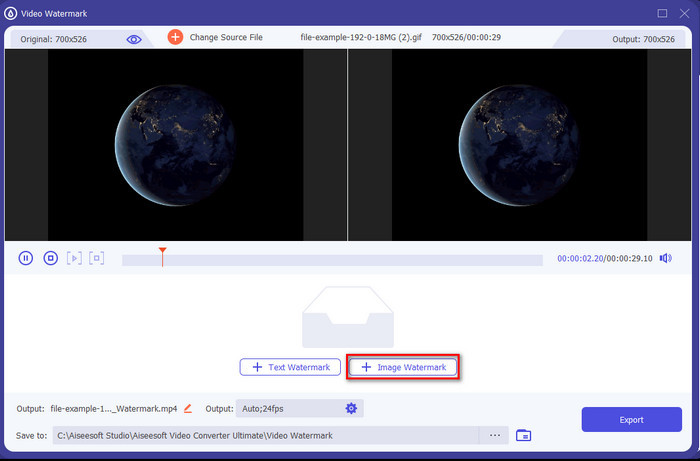
Adım 5. Videoya eklediğiniz görüntü boyutunu ve konumunu sürükleyerek ayarlayın. çerçeve fotoğrafın. tarafından istediğiniz yere yerleştirebilirsiniz tutma ve sürüklemek görüntü. Dahası, resmin görünürlüğünü ayarlayarak da ayarlayabilirsiniz. opaklık. Ayrıca, resmi sürükleyerek de döndürebilirsiniz. kaydırıcı Döndürme.
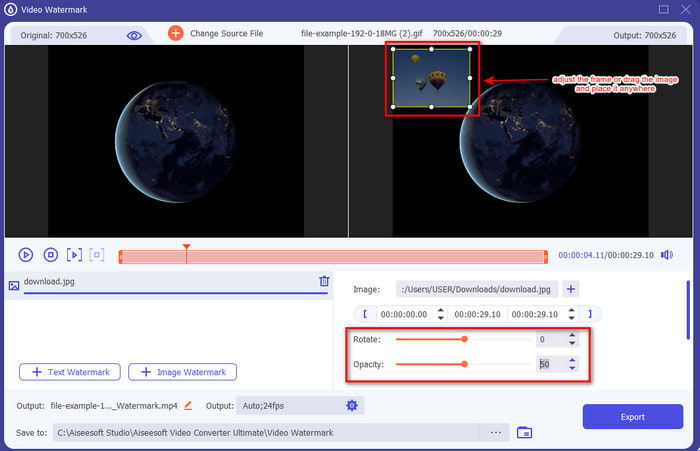
6. adım. Fotoğrafı düzenlediyseniz, şimdi tıklama zamanı İhracat.
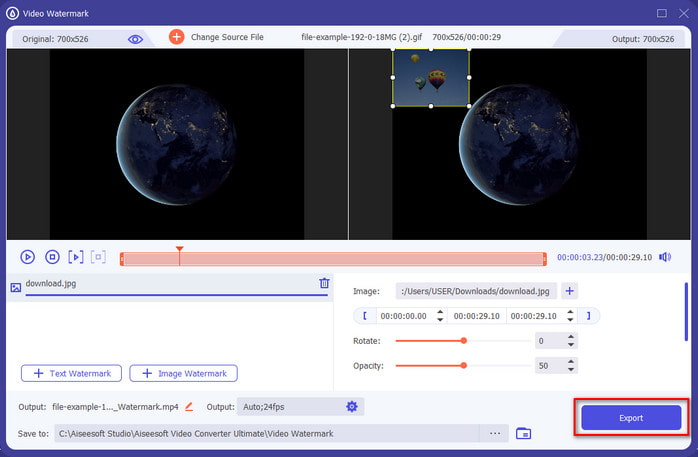
İlişkili:
Bölüm 2. İnternetteki Videolara Görüntüleri Ücretsiz Olarak Bindirme
Çevrimiçi Video Kesici – Bir Videoya Görüntü Ekleme
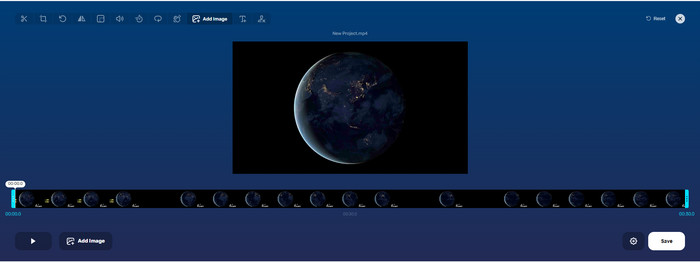
Görüntüleri çevrimiçi olarak üst üste bindirmek istiyorsanız, Çevrimiçi Video Kesici – Bir Videoya Görüntü Ekleme. Bu web aracı, herhangi bir videoya fotoğraf eklemenin basit ama etkili bir yolunu sunar. Aracın kullanımı mükemmel olsa da, internet bağlantınıza bağlı olduğu için videoyu yüklemek yine de biraz güçtür. Ayrıca, desteklenmediği için buraya iki resim ekleyemezsiniz. Ancak aracı kullanmak istiyorsanız aşağıdaki adımları takip edebilirsiniz.
Aşama 1. Tarayıcınızı açın ve arama sekmesinde web aracını arayın, ardından açın.
Adım 2. Tıklayın Açık dosya videoyu yüklemek için, ardından Resim eklemek Eklediğiniz resmi yüklemek için
Aşama 3. Sürüklemek konumunu değiştirmek için resmi tıklayın Kayıt etmek kodlamak ve bilgisayarınıza kaydetmek için.
Artıları
- Kullanımı ücretsiz ve indirmeniz gerekmeyecek.
- Kullanıcılar için temel düzenleme özelliklerini destekler.
- Son çıktıda filigran yoktur.
Eksileri
- Videoya 2 veya daha fazla resim ekleyemez.
- Resmin ve videonun yüklenmesi zaman alır.
flixier
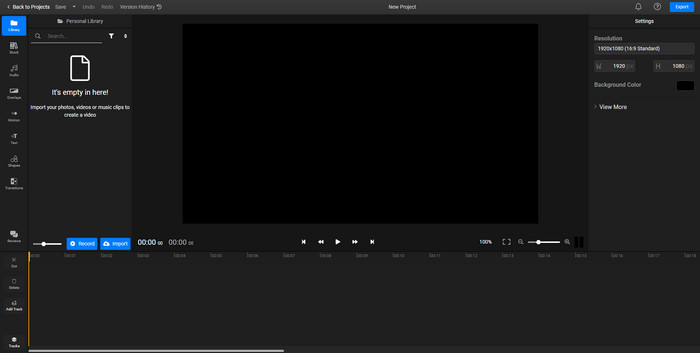
Kullanabilirsiniz flixier ücretsiz çevrimiçi bir videoya resim eklemek için. Ayrıca, resim ekleme dahil olmak üzere bu çevrimiçi araçla video şablonunuzu düzenleyebilirsiniz. Bu araç, videonuzun daha iyi görünmesini sağlamak için kullanabileceğiniz olağanüstü yerleşik düzenleme özellikleri sağlar. Web aracı size bu benzersiz özelliği sunsa da, dışa aktardığınız zaman ücretsiz olduğu için nihai çıktıda bir filigran olacaktır. Ancak bu filigranı kaldırmak için premium aracı satın alabilirsiniz.
Aşama 1. Arama motorunuzu açın, aracın adını arayın ve Dosya seçin.
Adım 2. Tıklayın İthalat video ve görüntüleri yüklemek için videoyu ve görüntüyü Zaman Çizelgesi'ne sürükleyin, görüntünün videonun en üstünde olduğundan emin olun. Videonun içine sürükleyerek resmin konumunu değiştirin.
Aşama 3. Tıklayın İhracat, sonra Dışa Aktar ve İndir masaüstü sürücünüze kaydetmek için.
Artıları
- Web üzerinden ücretsiz ve erişilebilir.
- İlk çevrimiçi araçtan daha fazla düzenleme özelliği sağlar.
- Videonuza birden fazla resim eklemeyi destekler.
Eksileri
- Son çıktının sonunda ücretsiz olduğu için bir filigran bulunur.
- Video çıkışındaki filigranı kaldırmak için VIP sürümünü satın alması gerekiyor.
Bölüm 3. Videoya Resim Ekleme Hakkında SSS
Videoya resim eklemek kaliteyi etkiler mi?
Video kalitesi eklediğiniz resmi etkilemez. Basitleştirmek için, çok sayıda fotoğraf ekleseniz bile resim eklemenin önemli bir video kalitesi yoktur. Ancak, videoyu kullandığınız düzenleyicide dışa aktarır ve düşük kaliteye ayarlarsanız, aşağıdaki video çıktısını bekleyin.
Videoya eklediğim görüntüler neden bulanıklaşıyor?
Bunun ana nedeni, görüntünün baştan beri bulanık olmasıdır. Bu sorunu önlemek için önce resmi kontrol etmeli ve videonuzda kullanmadan önce bulanık olmadığından emin olmalısınız.
Videodaki resme geçiş ekleyebilir miyim?
Bazı düzenleyicilerle resminize geçiş eklemek mümkündür. Birçok farklı animasyonlu geçiş olmasına rağmen, kesme, solma, silme ve çözme en yaygın olarak bulunanlardır. Bunlar en yaygın olanları olsa da, videoyu daha profesyonel ve heyecan verici hale getirmek için görüntüye geçiş eklemek için idealdir.
Sonuç
Bu blogu okuduktan sonra, çevrimiçi ve çevrimdışı farklı araçlarla bu makalenin tüm kapsamını okursanız, bir videoya nasıl fotoğraf ekleneceğini öğrenmek daha kolay anlaşılır hale geldi. Her ne kadar farklı araç setleri sunsak da, tüm kullanıcıların bu görevi üstlenmek için nihai aracı kullanmasını öneriyoruz. Video Dönüştürücü Ultimate kullanıcıların işi verimli bir şekilde yapmalarına yardımcı olmak için anlaşılması kolay bir arayüz sağlar. Hala sana uygun olup olmadığından emin değil misin? Aracı indirmek, size uygun olduğunu kanıtlamanın tek yoludur.



 Video Dönüştürücü Ultimate
Video Dönüştürücü Ultimate Ekran kaydedicisi
Ekran kaydedicisi


